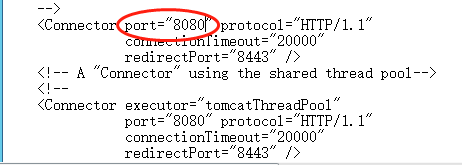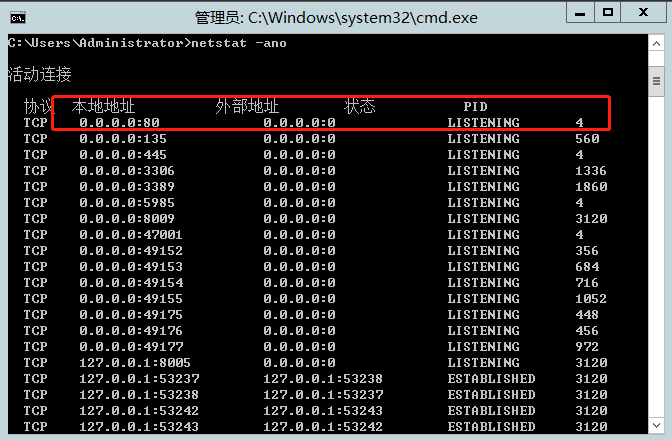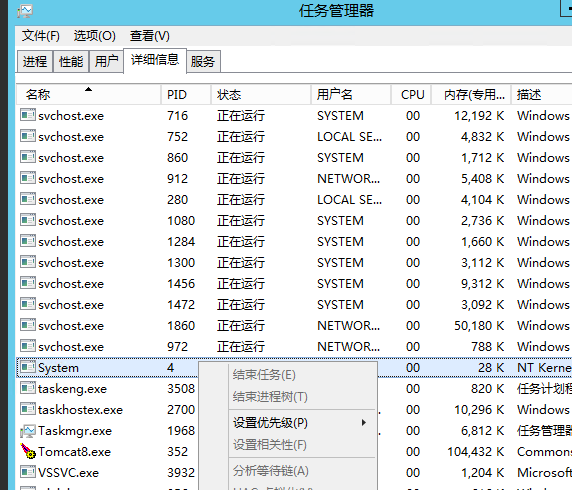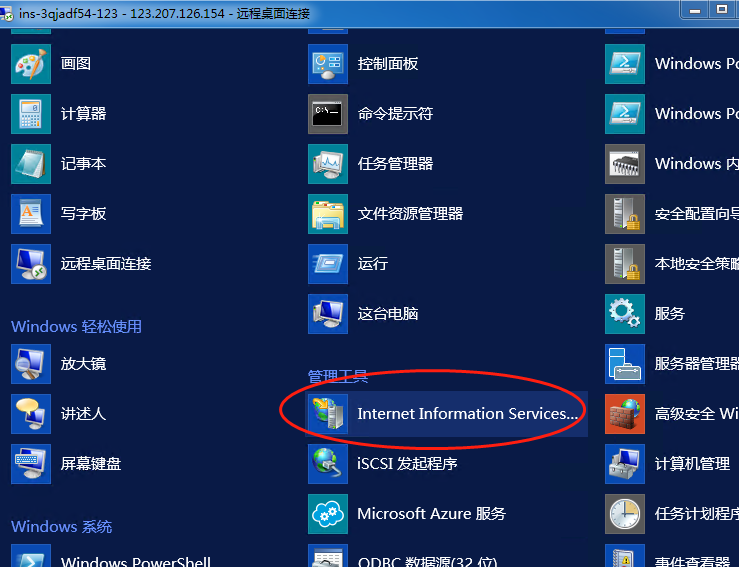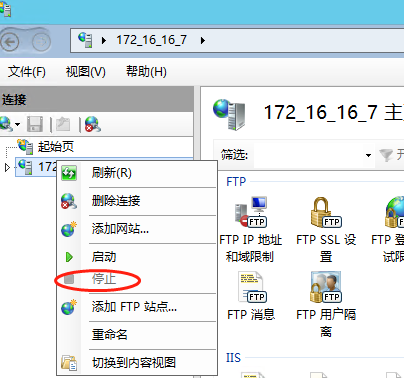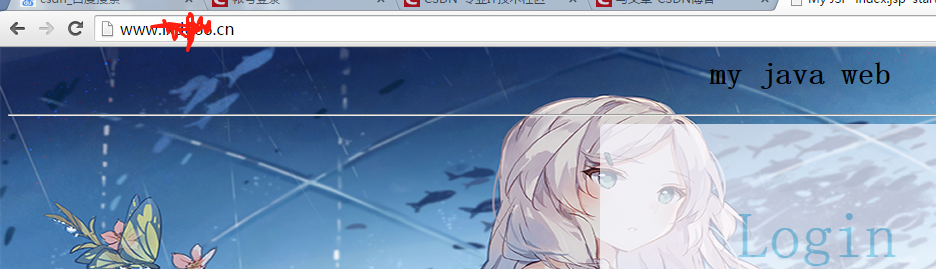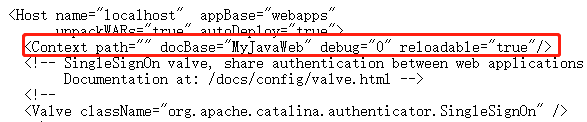我们在服务器上部署项目的时候,想要直接输入域名就能访问项目时就需要修改tomcat的端口号了 (tomcat默认端口8080,我们需要改成浏览器默认的端口:80)
举个例子:打开tomcat的测试页面我们需要输入http://localhost:8080/
如果我们修改了端口号为 80理论上是要输入http://localhost:80/
由于浏览器默认访问的端口就是80所以http://localhost:80/等于http://localhost/
ps:我用的是tomcat8.0
下面就说下我修改端口号时遇到的问题
首先修改端口号:打开tomcat8.0/conf/server.xml
找到如下代码,把prot属性修改为80。这样就完成了修改端口号。
修改完之后重启tomcat服务会发现输入http://localhost/无法打开测试页面想要测试端口号有没有修改成功
输入http://localhost:8080/也无法打开,这就表示端口号已经修改成功了只是端口80被占用了
解决80端口占用的方法:
管理员运行CMD 输入netstat -ano 查看是哪个应用占用了80端口
如图:我的是PID为4的应用占用了80端口
接着打开任务管理器找到PID为4的应用
这时如果占用80端口的应用不是System的话看下该应用是否必须要经常用到否则可以结束任务,
如果和我情况一样占用80端口的是System无法结束任务
这时候就要打开开始菜单找到IIS管理器
如图点击停止就可以解决80端口被占用的问题了
停止之后只需要重启tomcat服务在浏览器上输入http://localhost、就能够看到测试页面了如果绑定了域名同理只需要输入域名就可以访问tomcat的默认访问页面
如图我的修改了端口为80后输入域名显示的页面
这里我是修改端口号后还修改了tomcat的默认访问项目以下是修改方法
在server中拉到最下面找到<host>标签
插入红框中的代码:<Context path="" docBase="要访问的项目名" debug="0" reloadable="true"/>
这样就可以修改tomcat的默认访问项目了。
tomcat默认路径修改参照:https://www.cnblogs.com/thiaoqueen/p/6750795.html
参考:https://jingyan.baidu.com/article/77b8dc7fc6c9626174eab693.html;